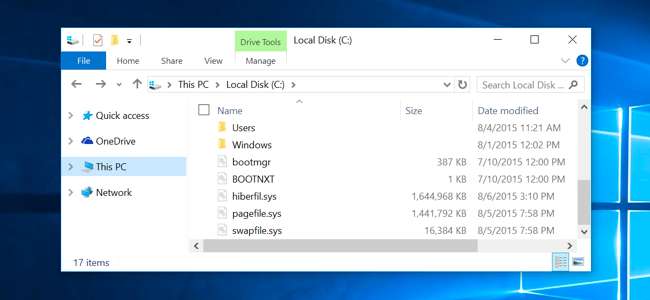
Windows 10(および8)には、swapfile.sysという名前の新しい仮想メモリファイルが含まれています。これは、pagefile.sysおよびhiberfil.sysとともにシステムドライブに保存されます。しかし、なぜWindowsはスワップファイルとページファイルの両方を必要とするのでしょうか。
Windowsは、スワップファイルに使用されていない一部の種類のデータをスワップアウトします。現在、このファイルは、以前はMetroアプリと呼ばれていた新しい「ユニバーサル」アプリに使用されています。 Windowsは、将来、それをさらに活用する可能性があります。
Swapfile.sys、Pagefile.sys、およびHiberfil.sys
関連: Windows 7、8、または10で隠しファイルと隠しフォルダーを表示する方法
pagefile.sysのように hiberfil.sys 、このファイルはシステムドライブのルートに保存されます—デフォルトではC:\。また、あなたがした場合にのみ表示されます 「隠しファイルと隠しフォルダを表示する」を有効にする 「保護されたオペレーティングシステムファイルを非表示にする」オプションが無効になっている場合。
Hiberfil.sysは、休止状態中にRAMのすべてのコンテンツを保存するためにWindowsオペレーティングシステムによって使用されます。また、Windows 8および10で新しい「ハイブリッドブート」高速ブート機能を有効にするのにも役立ちます。Pagefile.sysは、RAMに空きがなく、システムがより多くのRAMを必要とする場合に、Windowsオペレーティングシステムがメモリをページアウトする場所です。
スワップファイルとは何ですか?
このファイルに関するMicrosoftの公式情報はそれほど多くありませんが、Microsoftの公式ブログ投稿とフォーラムの回答から回答をまとめることはできます。
要約すると、swapfile(swapfile.sys)は現在、Microsoftの新しいスタイルのアプリをスワップアウトするために使用されています。 Microsoftは、これらのユニバーサルアプリ、Windowsストアアプリ、Metroアプリ、モダンアプリ、Windows 8アプリ、Windows 8スタイルUIアプリ、その他をさまざまな時点で呼んでいます。
これらのアプリは、従来のWindowsデスクトップアプリとは異なる方法で管理されます 。 Windowsは、メモリをよりインテリジェントに管理します。これがMicrosoftのBlackMorrisonのやり方です 説明します それ:
「「なぜ別の仮想ページファイルが必要なのか」と疑問に思われるかもしれませんが、Modern Appの導入により、従来の仮想メモリ/ページファイル方式以外でメモリを管理する方法が必要になりました。
「Windows8は、システムが圧力を検出したときに追加のメモリを獲得するために、中断されたモダンアプリの(プライベート)作業セット全体を効率的にディスクに書き込むことができます。このプロセスは、特定のアプリを休止状態にし、ユーザーがアプリに戻ったときにアプリを再開することに似ています。この場合、Windows 8は、最新のアプリの一時停止/再開メカニズムを利用して、アプリの作業セットを空にするか、再入力します。」
このために標準のpagefile.sysファイルを使用するのではなく、Windowsはswapfile.sysファイルに不要になったユニバーサルアプリのビットをスワップアウトします。
MicrosoftのPavelLebedinsky 説明します もうちょっと:
「Metroスタイルのアプリの一時停止/再開は1つのシナリオであり、将来的には他のシナリオも存在する可能性があります。
スワップファイルと通常のページファイルには、スペースの予約、動的な拡張、読み取り/書き込みポリシーなどに関して、使用パターンと要件が異なります。これらを分離しておくと、作業が簡単になります。」
基本的に、標準のページファイルはWindowsの通常のものに使用されますが、Microsoftの新しいアプリフレームワークは、新しいアプリのビットをインテリジェントに交換するために別のタイプのファイルを使用します。
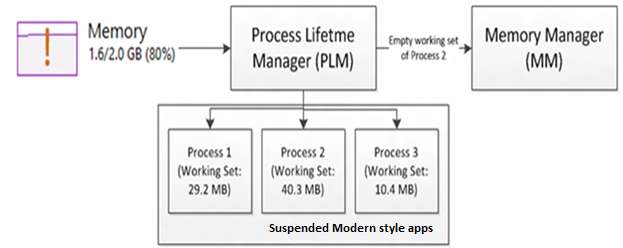
Swapfile.sysファイルを削除するにはどうすればよいですか?
関連: Windowsページファイルとは何ですか。無効にする必要がありますか?
この特定のファイルは実際には非常に小さく、最大で約256MBのサイズである必要があります。削除する必要はありません。ストレージの量が非常に少ないタブレットがある場合でも、swapfile.sysはおそらく応答性を高めるのに役立ちます。
swapfile.sysファイルはpagefile.sysファイルと一緒に管理されます。ドライブのページングファイルを無効にすると、そのドライブのスワップファイルも無効になります。
これを行うことはお勧めしません。 ページファイルを無効にすることは悪い考えです 。
ただし、必要に応じて、このファイルを削除できます。適切なダイアログにアクセスするには、[スタート]メニューを開き、「パフォーマンス」と入力して、[Windowsの外観とパフォーマンスを調整する]設定ショートカットを選択します。
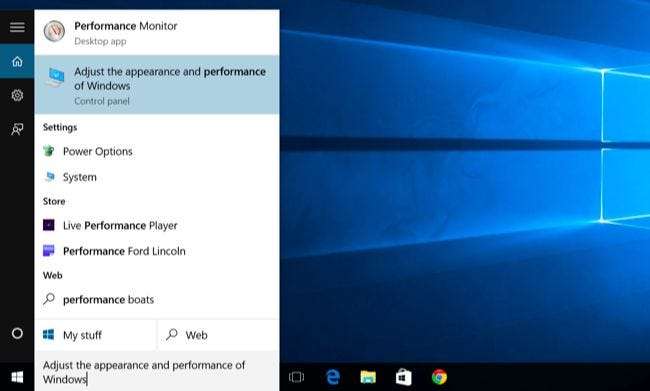
[パフォーマンスオプション]ウィンドウで、[詳細設定]タブをクリックし、[仮想メモリ]の下の[変更]ボタンをクリックします。
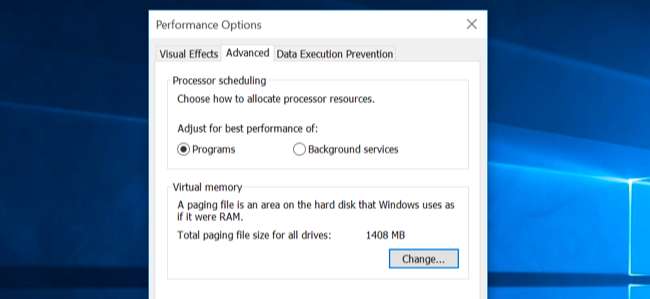
「すべてのドライブのページングファイルサイズを自動的に管理する」のチェックを外し、ドライブを選択し、「ページングファイルなし」を選択して、「設定」をクリックします。コンピュータを再起動すると、pagefile.sysファイルとswapfile.sysファイルの両方がそのドライブから削除されます。
ここから別のドライブにページファイルを再作成できるはずです。Windowsは仮想メモリファイルをそのドライブに移動します。これにより、たとえば、ソリッドステートドライブの摩耗を減らし、機械的なハードドライブに配置できます。
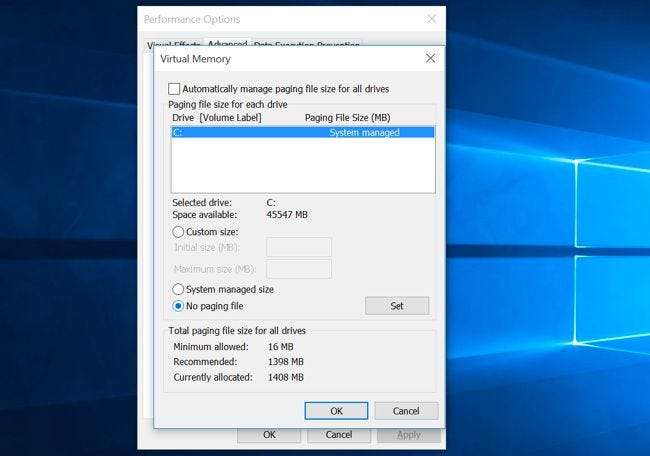
[OK]をクリックして、PCを再起動します。 swapfile.sysファイルとpagefile.sysファイルはドライブから消えるはずです。それらを再作成するには、このダイアログに再度アクセスして、C:\ドライブまたは別のドライブでシステム管理サイズを有効にします。
全体として、このファイルはそれほど悪くはありません。新しいファイルですが、従来のpagefile.sysファイルやhiberfil.sysファイルよりもはるかに少ないスペースで済みます。この追加の仮想メモリファイルを使用しても、Windows10はWindows7よりも少ないディスク容量を使用する必要があります。







